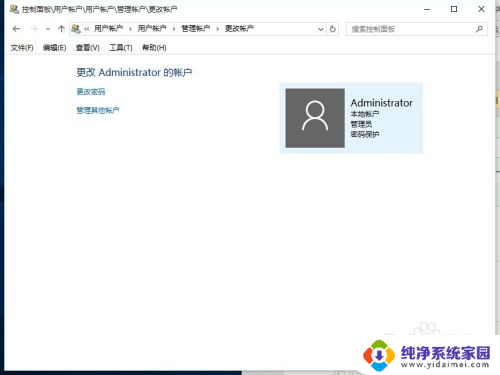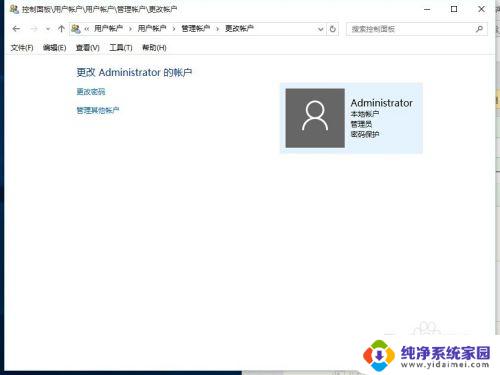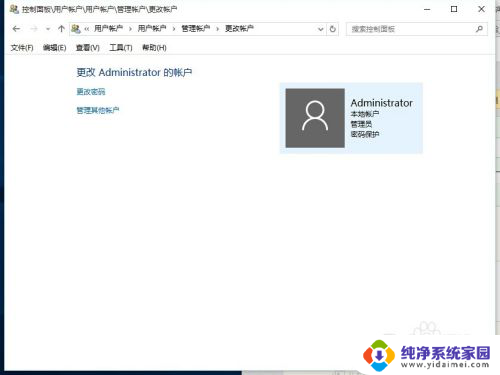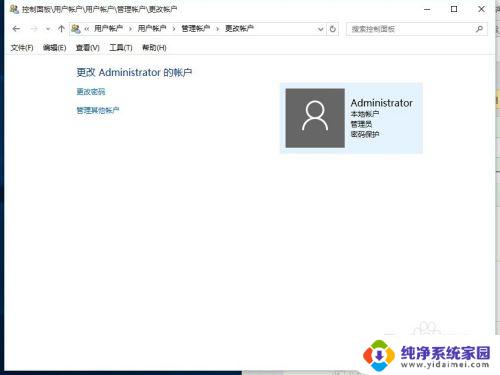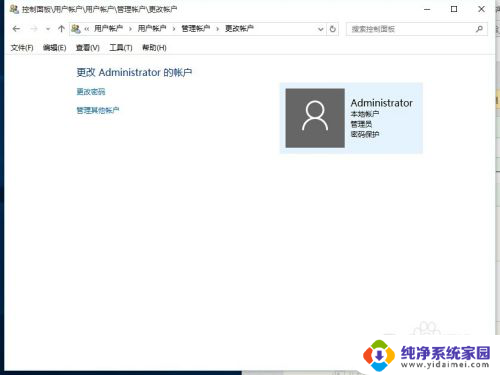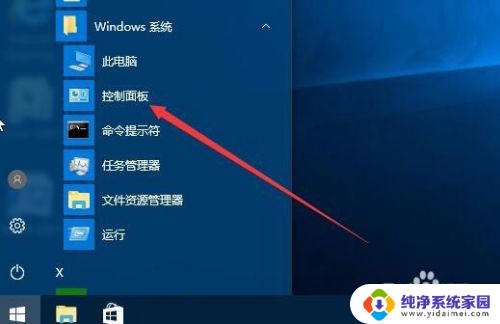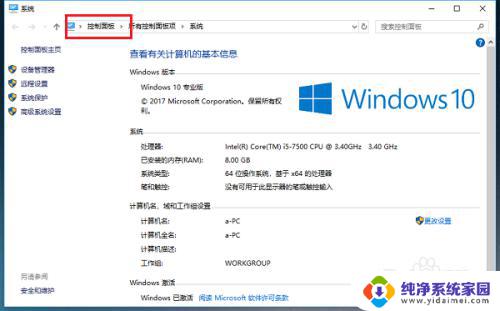修改win10账户名 如何在Win10中更改账户名
修改win10账户名,在使用Windows 10操作系统时,我们可能会发现自己的账户名与个人信息不符或者想要更改账户名以增加个性化,对于一些不太熟悉计算机操作的用户来说,修改账户名可能会有些困惑。幸运的是在Win10中更改账户名是一项相对简单的任务,只需要几个简单的步骤即可完成。下面我们将详细介绍如何在Win10中修改账户名,让您轻松实现个性化设置。
步骤如下:
1.更改账户的名称,最主要的就是选择对更改的位置。很多win10专业版用户在个人账户中心是无法更改账户名称的
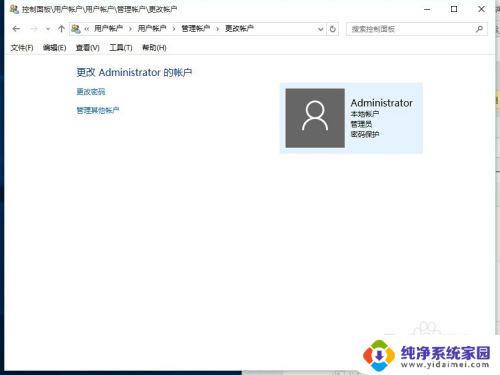
2.我们首先在左下角的开始处,点击鼠标右键(不是左键)。找到“计算机管理”并点击打开我们电脑的“计算机管理”。
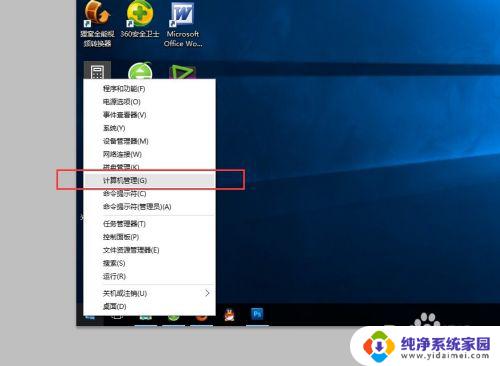
3.在左侧依次找到:“本地用户和组”以及下面的“用户”,点击“用户”之后。我们可以在右侧看到我们电脑的常用用户。
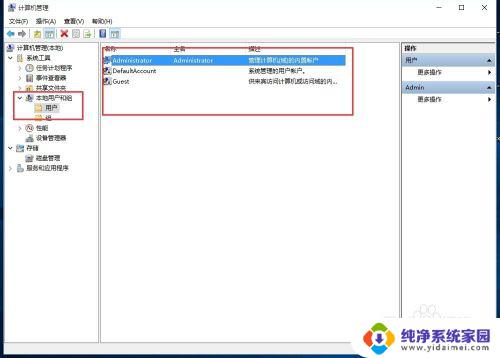
4.右键点击Administrator,在下拉菜单中选择“重命名”
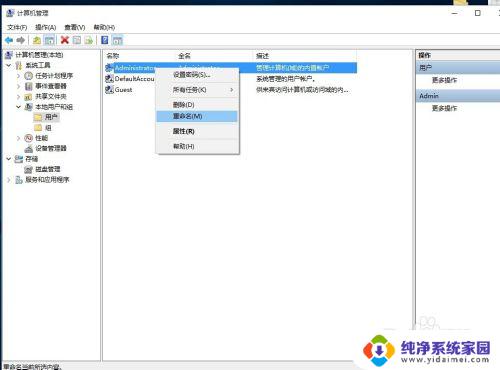
5.重命名之后,就会显示我们的新的用户名。
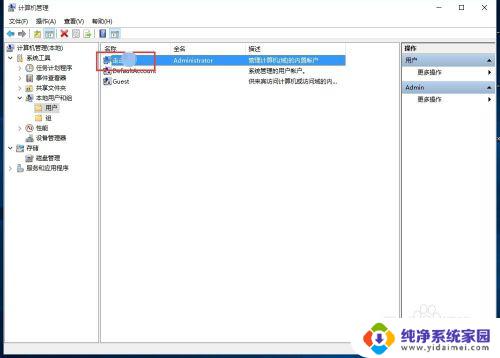
6.重新命名之后的电脑账户名字就会更改成新的名字了,在电脑启动的时候,账户名称也会随之修改的。

以上就是修改win10账户名的全部内容,如果你遇到了这种情况,可以按照小编提供的方法来进行解决。希望这篇文章能帮助到你!